剪映电脑版如何让主轨视频静音
2025-03-01 11:12:40来源:sxtmmc编辑:佚名
在视频编辑的过程中,有时我们需要让主轨视频静音,以便更好地添加背景音乐或旁白。使用剪映电脑版,这一操作变得异常简单。下面,就让我们一起探索如何在剪映电脑版中让主轨视频静音,让你的视频创作更加自由灵活!
一、打开剪映电脑版,进入编辑页面
首先,你需要打开剪映电脑版。在软件界面顶端,点击加号(+)按钮,新建一个项目或直接进入已有项目的主页。这一步是视频编辑的起点,也是让主轨视频静音操作的基础。
二、拖动视频至时间轴
接下来,将你想要编辑的视频文件从素材库中拖动到时间轴的主轨道上。这样,你就可以在剪映的编辑界面中对视频进行各种操作了。
三、点击小喇叭,一键静音
现在,关键的一步来了!在时间轴中,找到主轨视频片段的最前方,你会看到一个小喇叭图标。这个图标就是控制视频原声的开关。只需轻轻一点这个小喇叭,主轨视频的声音就会立刻被静音。是不是超级简单?
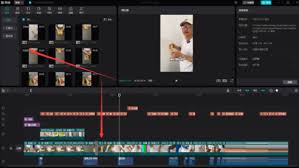
四、额外技巧:单独静音某个片段
如果你只想静音视频中的某个特定片段,而不是整个视频,剪映电脑版同样能满足你的需求。选中你想要静音的片段,在下方出现的二级工作栏中找到“音量”选项,将它调整为0即可。这样,你就可以精准地控制视频中每个片段的声音了。
五、总结:轻松静音,享受创作乐趣
通过以上几步操作,你就可以轻松地在剪映电脑版中让主轨视频静音了。无论是为了添加背景音乐、旁白还是其他声音效果,静音功能都能让你的视频创作更加自由灵活。现在,你已经掌握了这一实用技巧,不妨立即动手尝试吧!让你的视频作品在静音的衬托下,展现出更加独特的魅力!









